下面这个Photoshop给人像添加柔和皮肤并增加纹理教程由图老师小编精心推荐选出,过程简单易学超容易上手,喜欢就要赶紧get起来哦!
【 tulaoshi.com - PS 】
效果图:

原图:

操作步骤:
一、皮肤清理
1。打开图像,新建一空白图层,使用污点修复画笔工具清理皮肤。
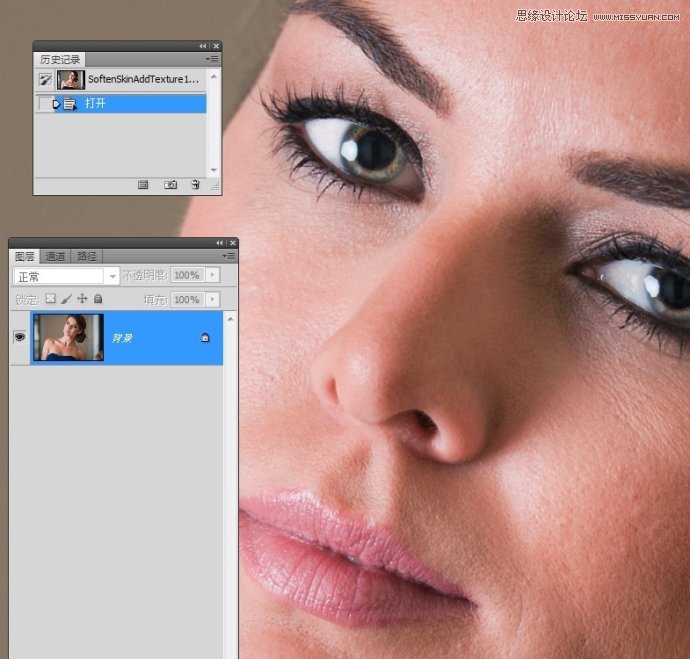
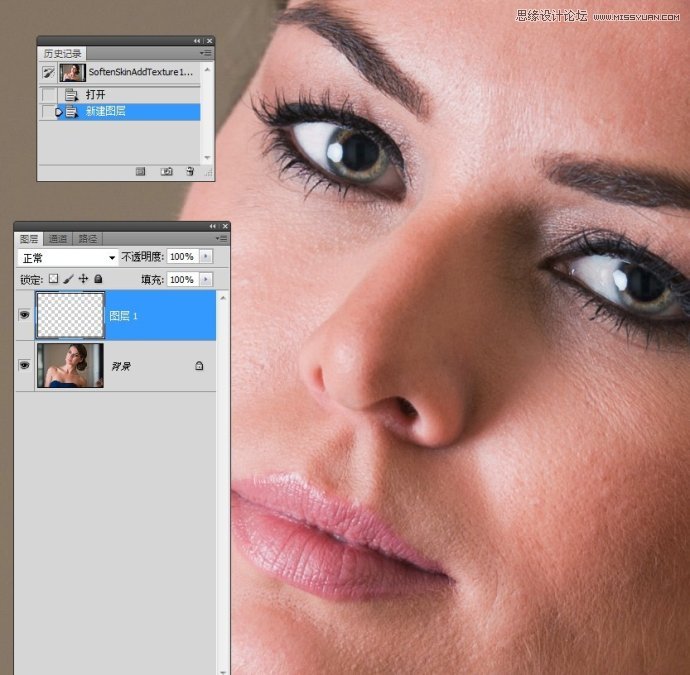
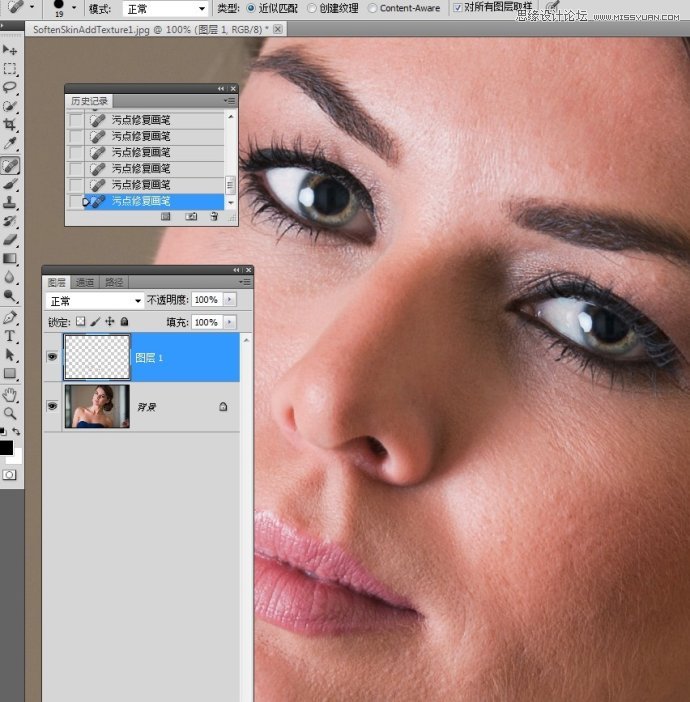
2。新建一空白图层,使用修复画笔工具清理皮肤。

3。合并图层。

二、柔和皮肤
1。拷贝图层。

2。执行表面模糊命令。

3。更改图层不透明度。
(本文来源于图老师网站,更多请访问https://www.tulaoshi.com/ps/)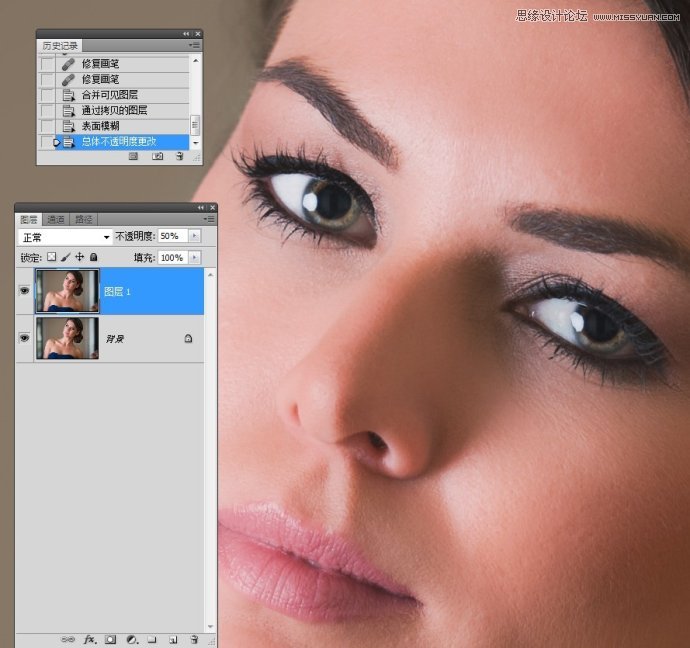
4。添加图层蒙版。

5。使用白色画笔工具涂抹出皮肤。

三、为皮肤增加纹理
1。从图层蒙版中载入选区。

2。选中背景图层,然后拷贝到新图层。

3。置顶图层。

4。执行高反差保留滤镜命令。
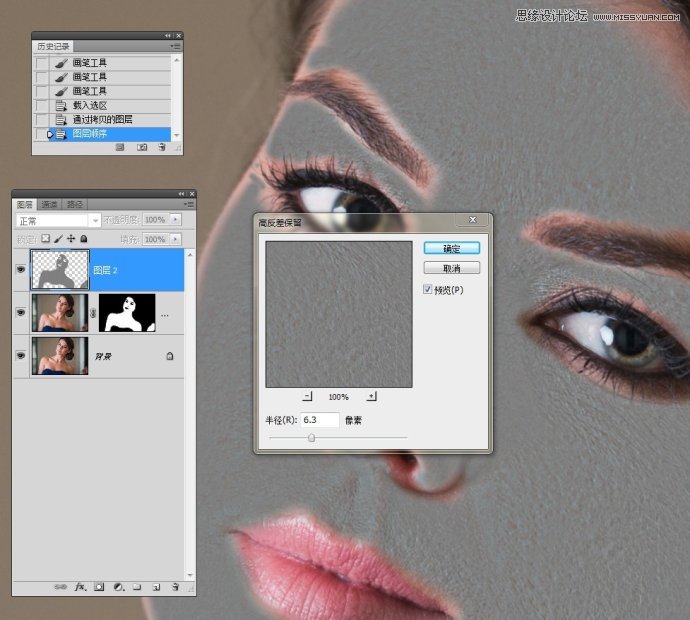
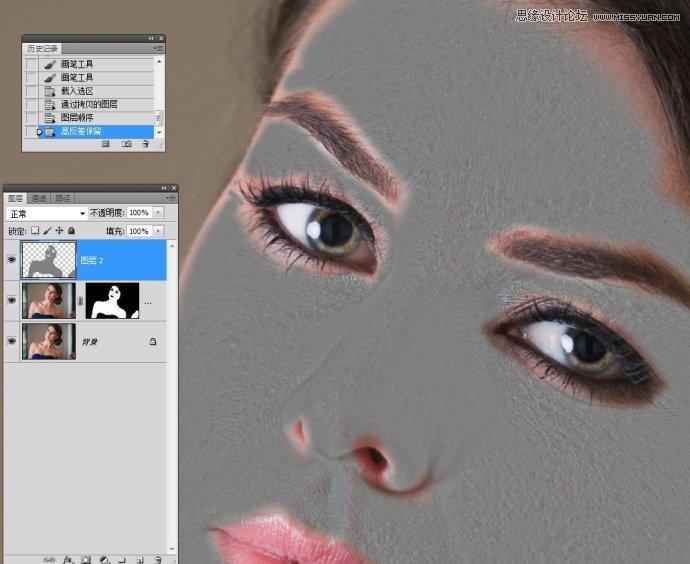
5。更改图层混合模式。

最终效果图:
(本文来源于图老师网站,更多请访问https://www.tulaoshi.com/ps/)
来源:https://www.tulaoshi.com/n/20160216/1566531.html
看过《Photoshop给人像添加柔和皮肤并增加纹理》的人还看了以下文章 更多>>